Ypatingai malonu naujame Reflektivumo kanale yra tai, kad jis yra prieinamas bet kokiam Cinema-4D naudotojui, nepriklausomai nuo programos versijos. Tačiau, atidarantis susijusį nustatymų langą pirmą kartą, žmogus gali pasimesti su parametrų gausa.
Šiame vadove noriu pasiūlyti jums įvadinį vadovą šiai nuostabiai naujai R16 funkcijai, kad pirmieji žingsniai būtų lengvesni. Pažiūrėsime, kaip su naujuoju Reflektumo-kanalu galima nedaug pastangų realistiškai atlikti lakuočių paviršius, metalus ir tekstilę. Pakete su Darbiniais medžiagomis rasite visas šiame vadove parodytas medžiagas trijose skirtingose Cinema-4D scenose.
Lakoidų paviršiai
Kurių kūrsime medžiagas lakoidžiui paviršiui kūrimas naujasis Reflektivumo kanalas yra dovaną, nes su juo galime atkurti tokių paviršių struktūrą per Lygmenis.
Pradėkime su Dvikartiniu paspaudimu ant tuščios vietos Medžiagų tvarkyklėje sukurti naują Medžiagą. Mano mėlynajam lako paviršiui aš pavadinau Medžiaga atitinkamai.
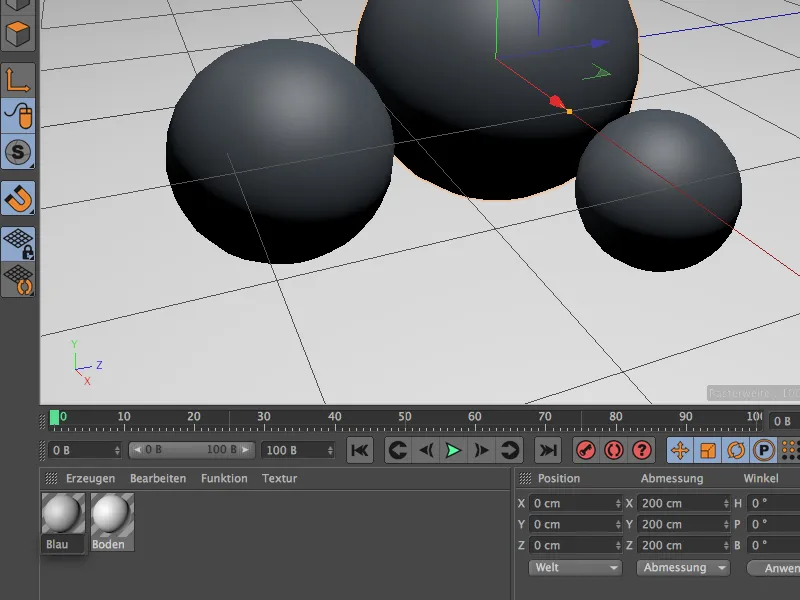
Kad sukurtumėte šią pirmąją Medžiagą, jums prireiks tik dviejų Medžiagos kanalų, Spalvos- ir Reflektivumo kanalo. Jei nenurodėte, aktyvuokite šiuos du kanalus per Pagrindinis puslapis Medžiagos Atributų tvarkytojas.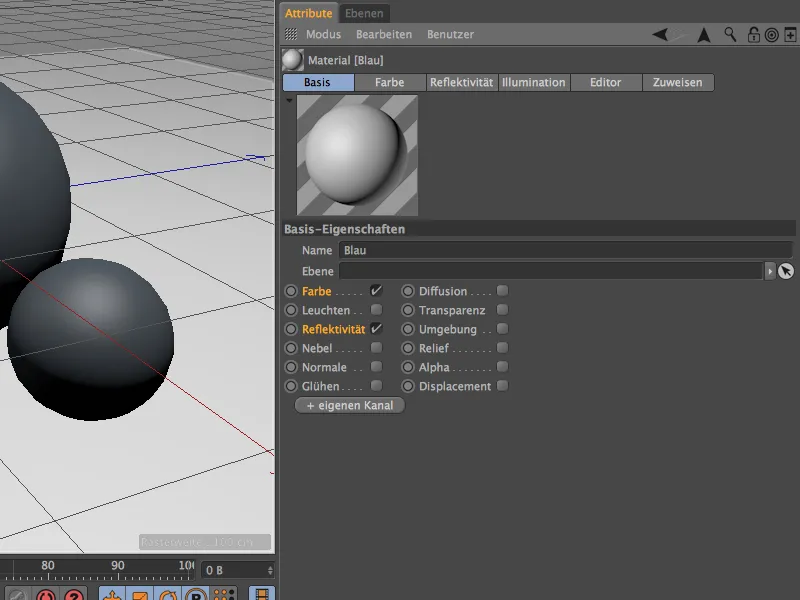
Kaip Medžiagos pagrindinė spalva šiuo atveju pasirinkau sodrią mėlyną. Beje, šiame kanale taip pat galite pastebėti kitą nedidelę permainą nuo 16 versijos: Išspinduliojimo modelis dabar čia, o ne daugiau Išspinduliojimo kanale.
Jei dabar pasirenkate Reflektivumo kanalą Atributų tvarkyjas, rasite anksčiau buvusį Švytėjimą kaip Standartinį struktūrai per Lygmenis pagrįstą. Anksčiau buvę Švytėjimai ir Atspindžiai taip pat veikia versijoje 16, tačiau jie pažymėti papildomai "(senas)".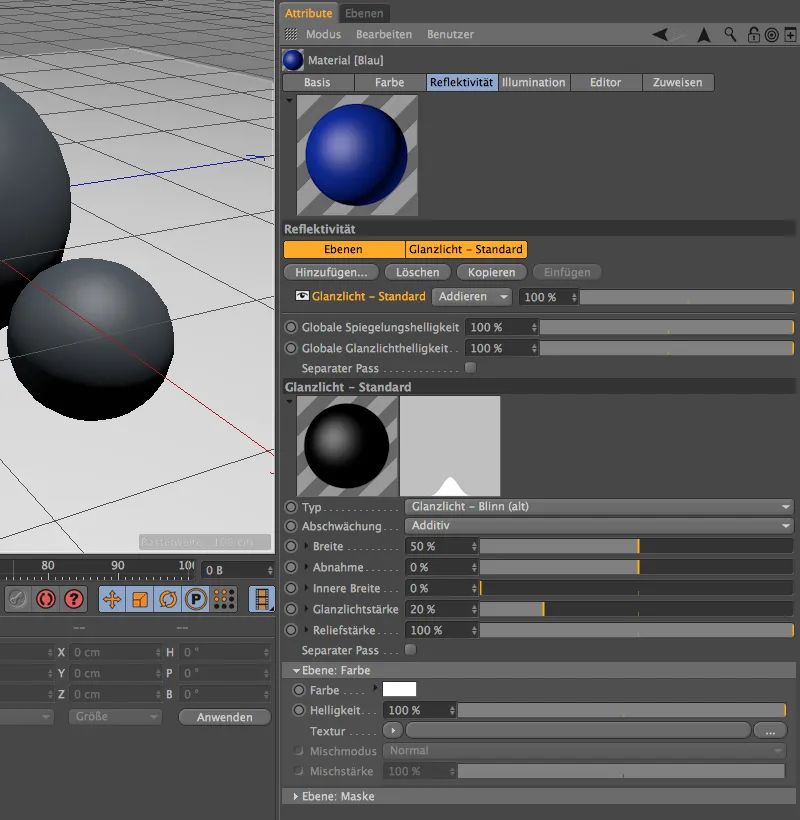
Tačiau norint naudotis naująja Reflektivumo kanalo funkcionalumu, šią nereikalingą Švytėjimo Lygmenį tiesiog pašaliname pasirinkdami jį ir spustelėdami mygtuką Ištrinti.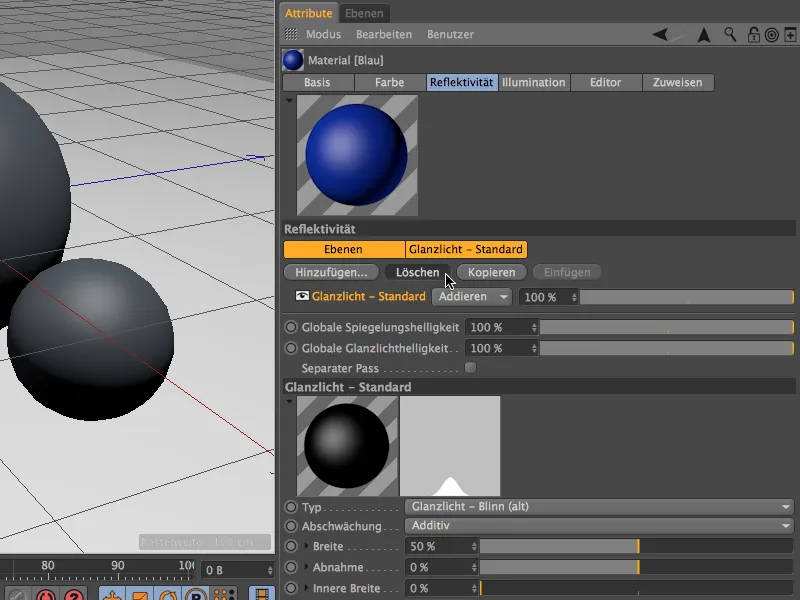
Visos reikalingos ar galimos Lygmenys reikalingiems Reflektivumui rasime paspaudus mygtuką Pridėti… meniuose. Apačioje pamatysime senus Atspindžius ir Švytėjimus, viduryje keletą Skaidrių modelių, kurie principu yra panašūs į Spalvos kanalą ir todėl beveik nenaudojami.
Įdomiausia yra tipai Beckmann, GGX ir Ward. Šie modeliai skiriasi tuo, kaip Atspindžių šviesumas silpnėja iš Nusileidimo kampo. Beckmann dirba fiziškai teisingai ir greitai, o GGX veikia geriau su metalais. Ward tinkamas minkštoms paviršiams, pvz., kaip guma.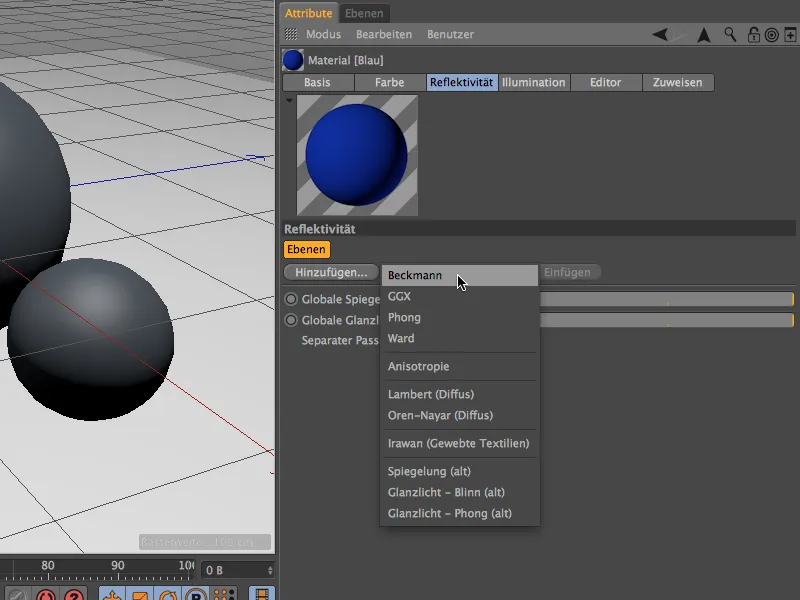
Mes pasirenkame Beckmann tipo lygmenį ir jį pavadiname tvarkingumo sumetimais Lygmenyse pavadinę Dvikartiniu paspaudimu ant lygmens pavadinimo pavyzdžiui "Bazė". Šis "Bazės" lygmuo šiame pavyzdyje turėtų gauti Spalvą- ir Paviršiaus savybes, tada pateikėme per Antrąjį lygmenį "Klarą" žvilgsniui lakui. Paremtas blizgančiu lakui aš pasirinkau nedidelį Grubumą, vidutinį Atspindžių stiprumą, aiškų Švytėjimą ir vidutinį Reljefo stiprumą.
Su šiuo parametru šiame etape galime išbandyti, kaip Reflektivumo kanalas tvarkosi su Grumbų žemėlapiais. Norint tai padaryti, mes išskleidžiame mažą trikampį šalia Reljefo stiprumo ir ten rasime meniu Režimas, kuriame galime nurodyti savo Reljefo žemėlapį.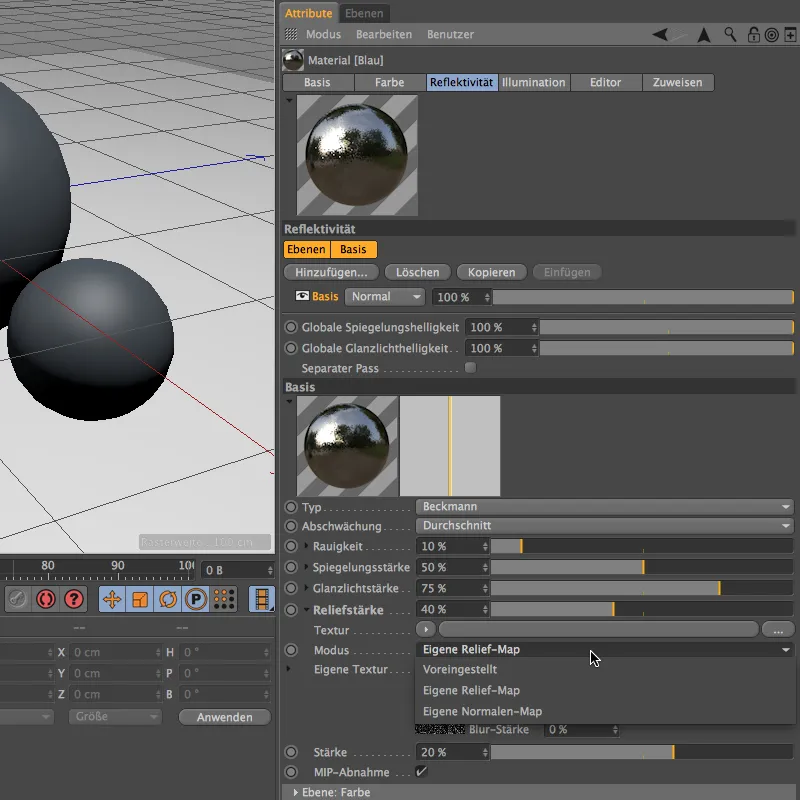
Dabar turime atskirą įrašą savo Textūrai, Paspaudę rodyklę, atidarome Šeiderio meniu ir pasirenkame Triukšmą-Šeiderį Reljefo žemėlapiui.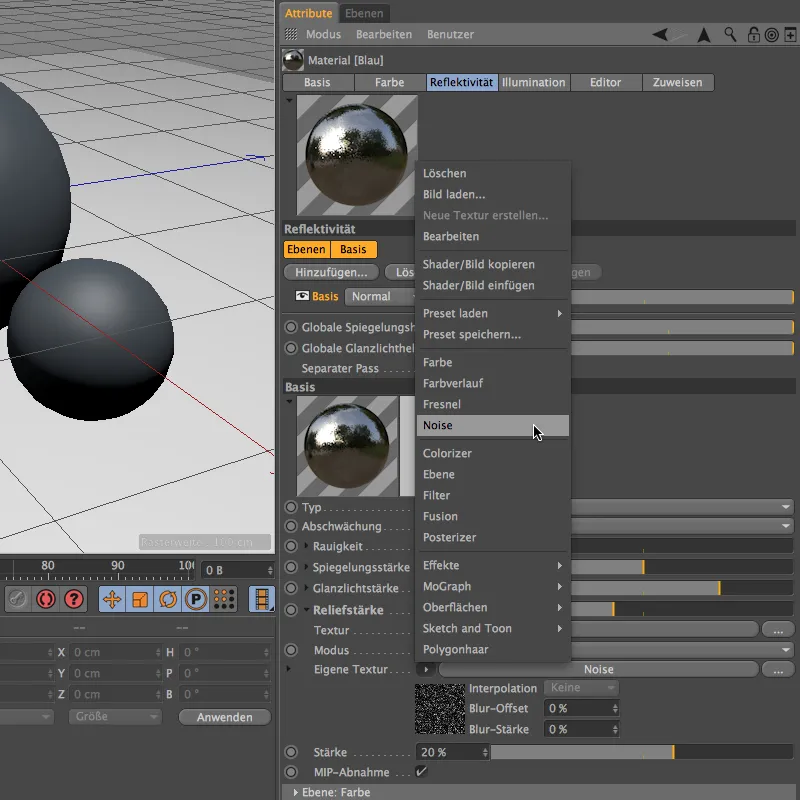
Po paspaudimo ant Triukšmų-Šeiderio mygtuko pateksite į jo nustatymų langą. Triukšmų-Šeideris turi gražų grūstį, todėl sumažiname Bendrą dydį iki 20%, kad gautume nedidelius, bet pastebimus nelygumus.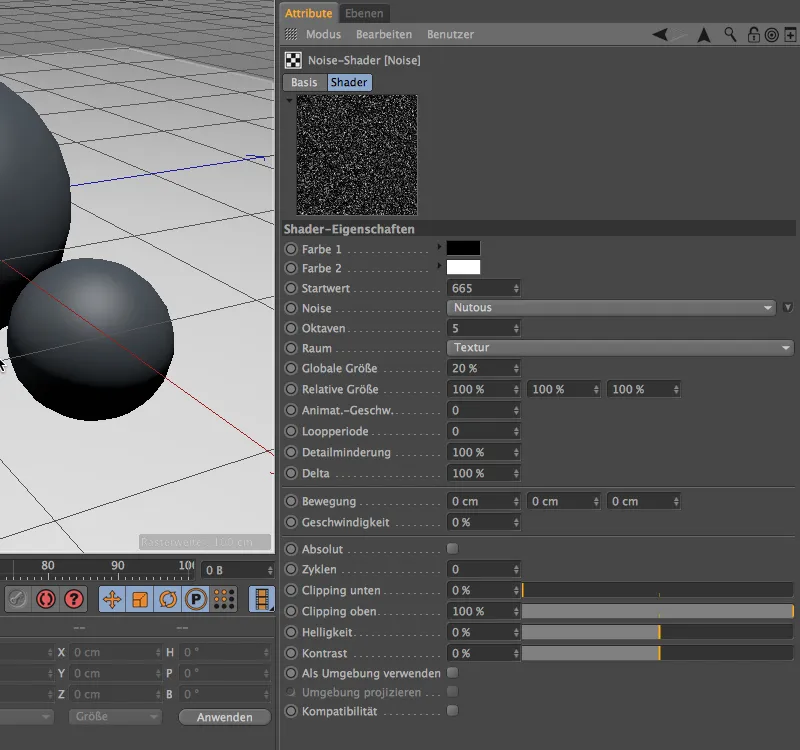
Taigi, kad grūdai būtų dar aiškiau išryškinti, mes taip pat norime juos nuspalvinti. Todėl, norėdami toliau dirbti su tokiomis pačiomis šešėlio parametrais, išsaugome tuos parametrus naudodami komandą Shader>Kopijuoti vaizdą, esančią rodykle ant Shader meniu mygtuko.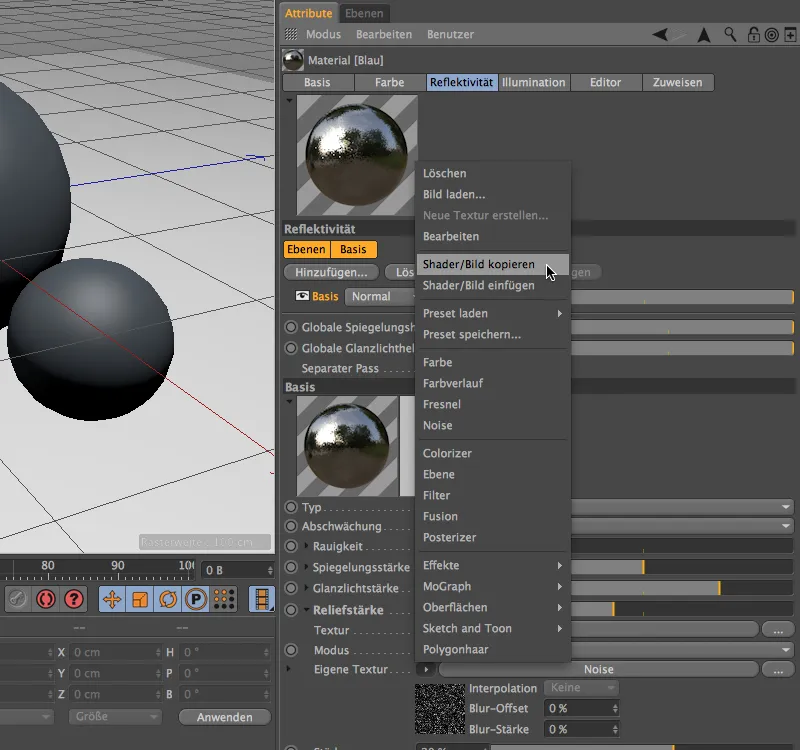
Šiek tiek žemiau Reflektivumo sluoksnio nustatymų dialogo lange yra Sluoksnis: Spalva skyrius. Pasirinkę Spalvą, matome, kad vėl turime Shader meniu su rodykle, per kurį galime įterpti išsaugotą Trikčių šešėlį.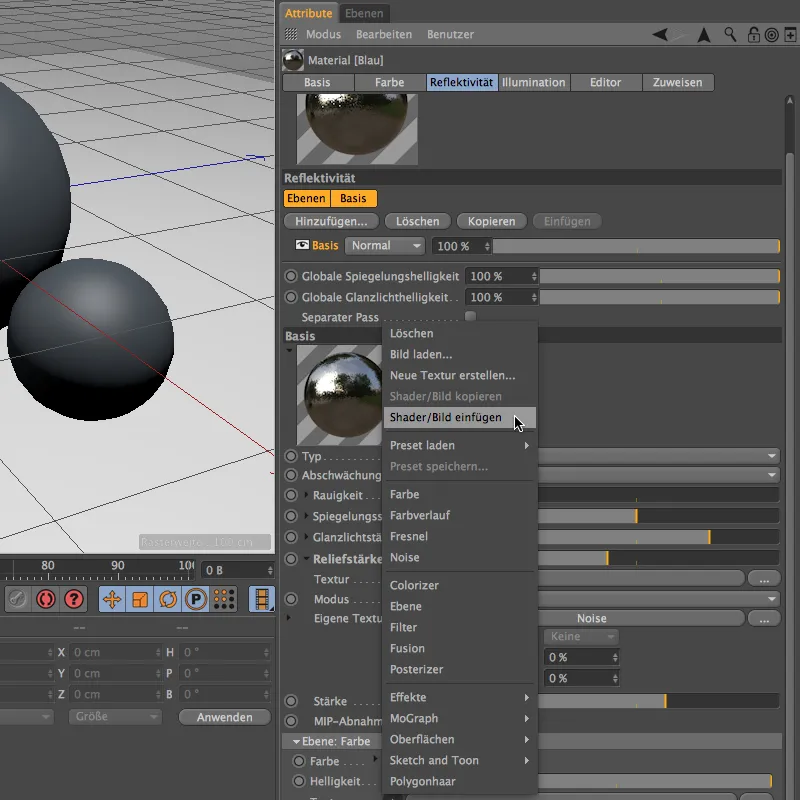
Paspaudus mygtuką Vaizdas naudojame Shader parametrus. Skirtingai nei darant su Reljefo žemėlapiu, čia nustatome dvi tinkamas spalvas paviršių nelygumams nuspalvinti. Kiti Shader nustatymai lieka nepakitę, kad jie atitiktų Reljefo žemėlapį.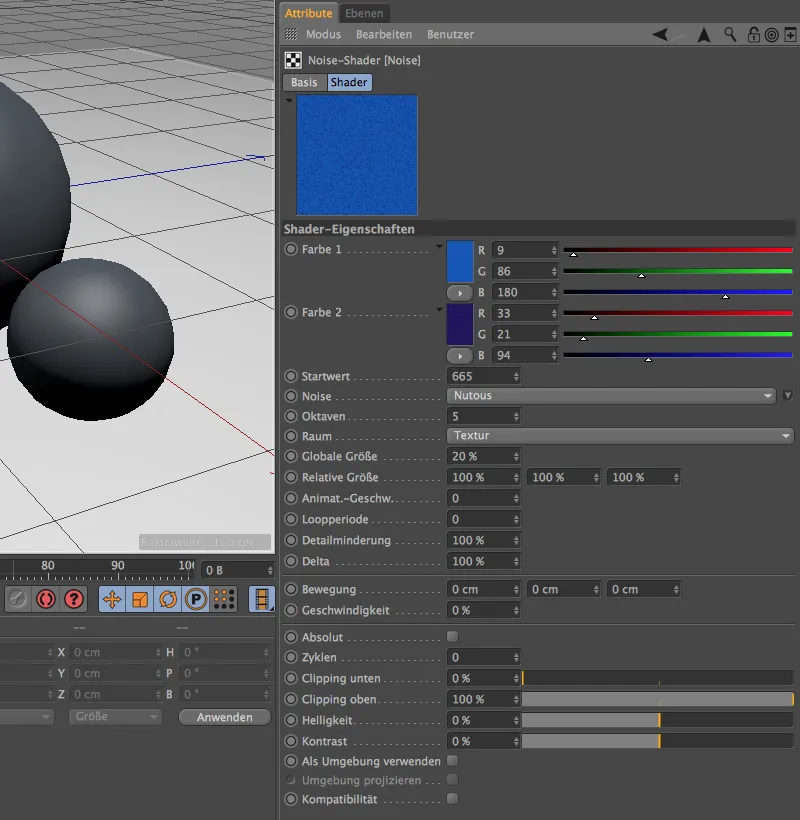
Taip pat jau apibrėžėme savo Pagrindinį sluoksnį ir dabar pridedame virtualų "laką". Paspaudę viršutinį Reflektivumo kanalo nustatymų dialogo lange mygtuką Pridėti… ir pasirenkame kitą Sluoksnį tipo Beckmann.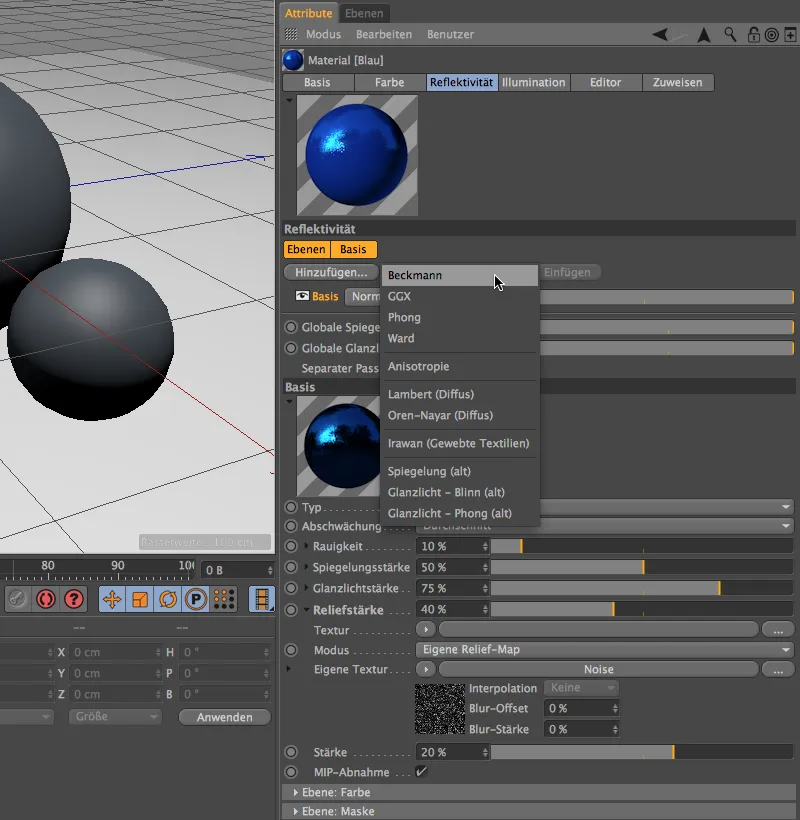
Norėdami išlaikyti tvarką Reflektivumo kanale, naują sluoksnį vadinsime "Laku". Kairiojoje, kurioje yra sluoksnių, meniu pasirinkime režimo Pridėti, kad pridėtume akcentus virš esančio Lako sluoksnio į Pagrindinį.
Lakui nustatome Šerksnumą 0%, labai aukštą Atspindžio stiprį ir apie 30% Šviesos stiprį. Drąsiai eksperimentuokite su nustatymais, kad pajustumėte jų poveikį.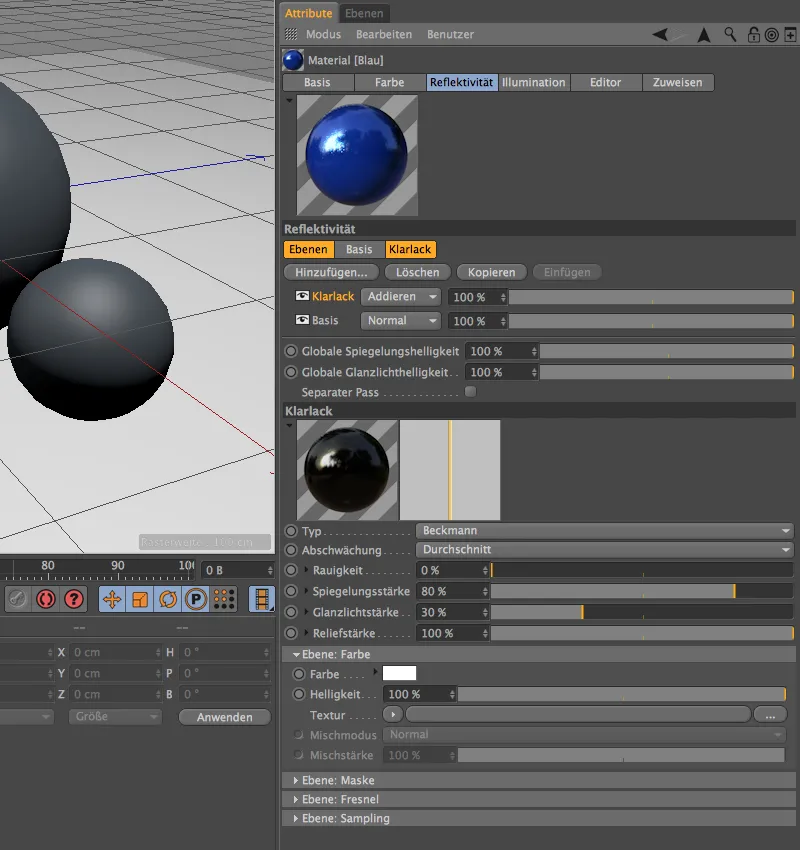
Žemiau Reflektivumo kanale rasite vieną svarbiausių skyrių: Sluoksniai: Fresnel. Čia rasite daugybę Nuostatų, kurios labai tiksliai vaizduoja medžiagų ar paviršių elgesį.
Mūsų "Lakas" savo savybėmis natūraliai yra arti Stiklo. Todėl pasirenkame Fresnelio tipą Dielektrinis, kad gautume šios medžiagos tipo nuostatas.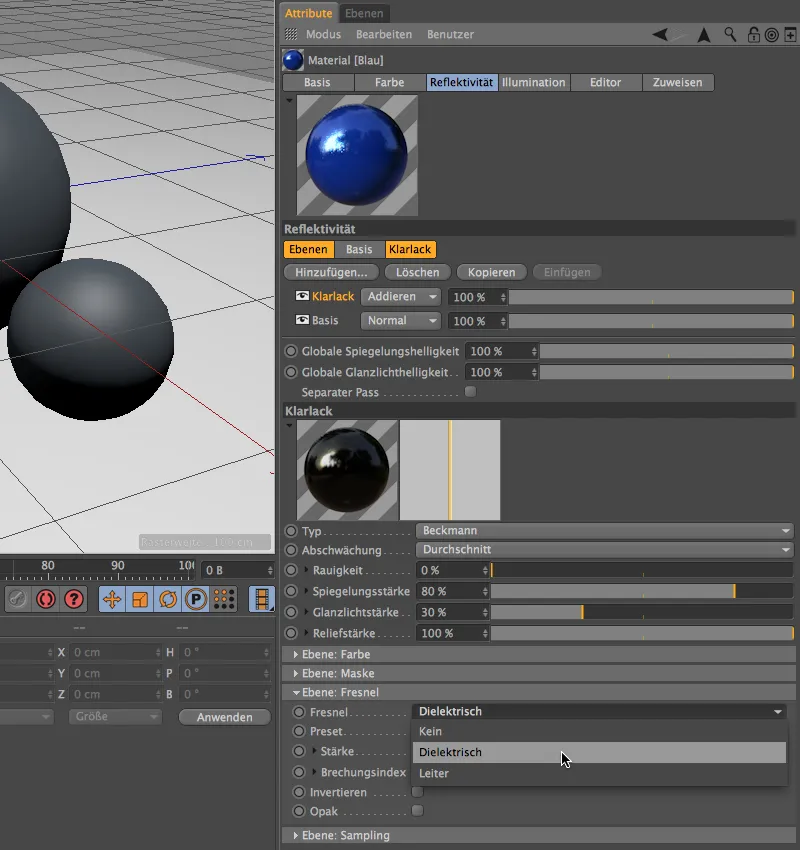
Atidarę Nuostatų meniu, matome įvairių skaidrių Medžiagų ir skystybių paletę. Nuostatai Stiklas artimiausi mūsų Lako sluoksniui. 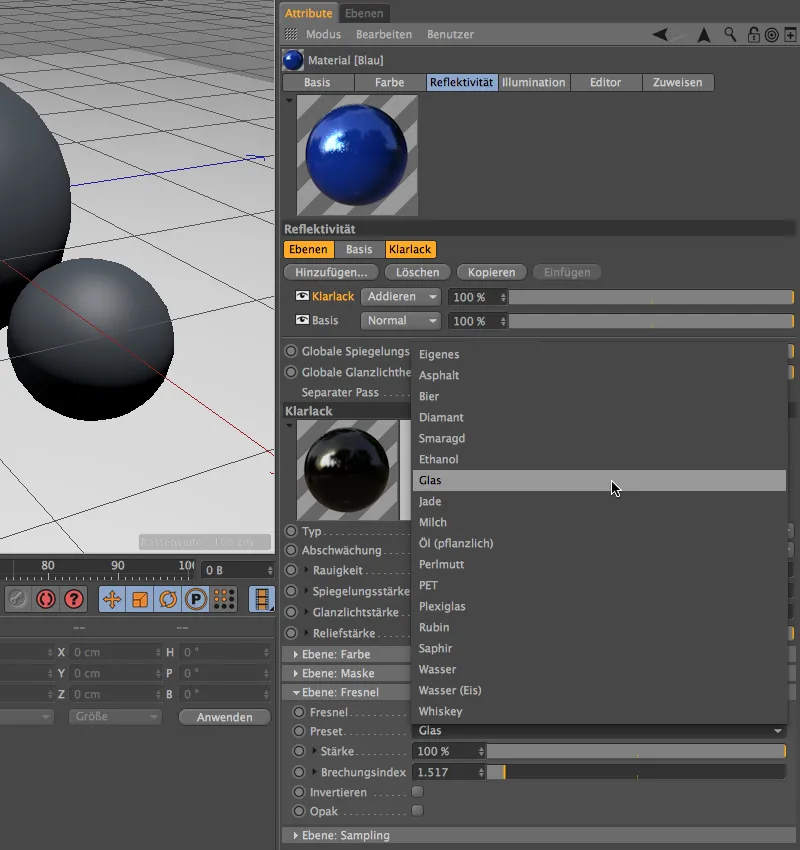
Užbaigus paskutinį šį nustatymą, mūsų pirmas Medžiagas su Reflektivumo kanalu yra paruoštas. Atkreipkite dėmesį: mes tik lengvai apžvelgėme šio naujo kanalo galimybes, nes naudojome tik dvi sluoksnius. Vis dėlto rezultatas atrodo vertingai.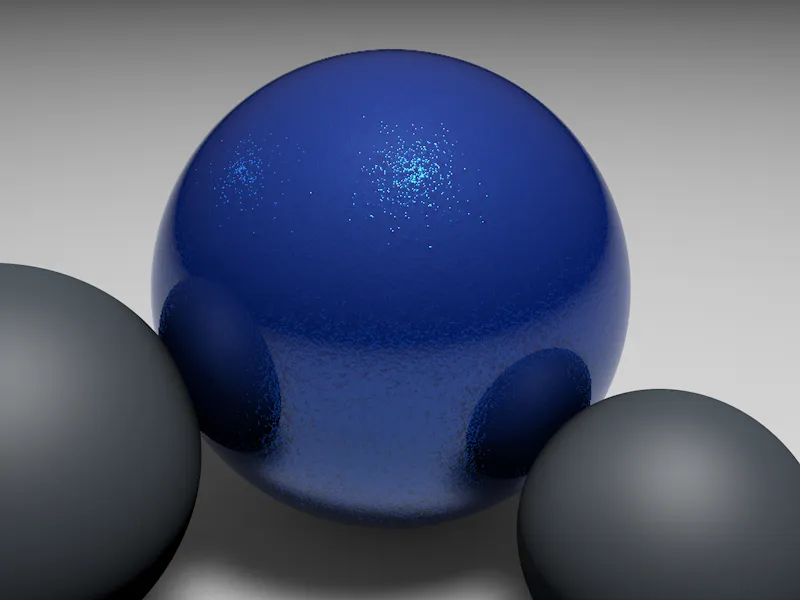
Eikime prie kito pavyzdžio, kad pamatytume, kaip su Reflektivumo kanalu galime sukurti matines paviršių. Naujoje Medžiagoje Pasirinkau tamsų raudoną su šiek tiek mėlyno. 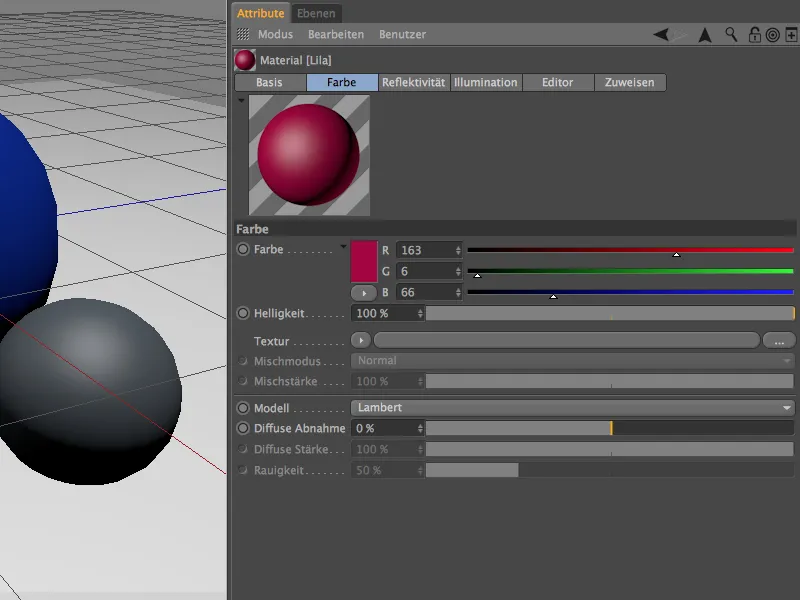
Reflektivumo kanale ištriname nereikalingą Standartinį šviesą ir keičiame jį į Sluoksnį tipo Beckmann. Svarbus šio matinio išvaizdžiai parametras, žinoma, yra Šerksnumas, kurį nustatome 50%. Nepaisant to, kad medžiaga stipriai atspindi ir aiškiai rodo Švieslėtą, pažiūrėję į Medžiagos peržiūrą, žinosite, kad siekiu pasiekti eglės karoliai.
Eglė taigi gali būti kuo puicsčia be dėmių, todėl laukus Reljefą paliekame tuščią. Vietoje to, po Sluoksnis: Spalva nurodome spalvas Atspindžiui ir Švieslėtams, šiuo atveju rožinė gerai tinka.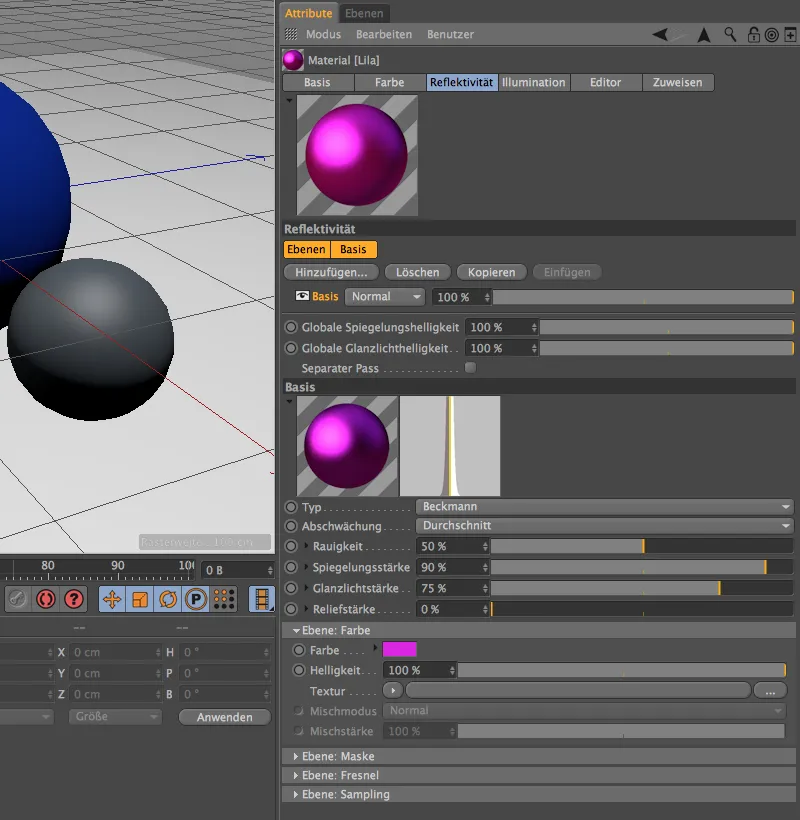
Galutiniam atrodo paduoti kariolei suteikiame dar vieną sluoksnį su lakavimo danga. Kaip matote virš Sluoksnių mygtukų, galite nesunkiai kopijuoti sluoksnius ir įklijuoti kitur. Pirmojo pavyzdžio Lakavimo sluoksnį galime čia toliau naudoti. Skiriant tuo, šį kartą po Sluoksnis: Fresnel pasirenkame nuostatą Deimantas su dar didesniu Lūšimo indeksu.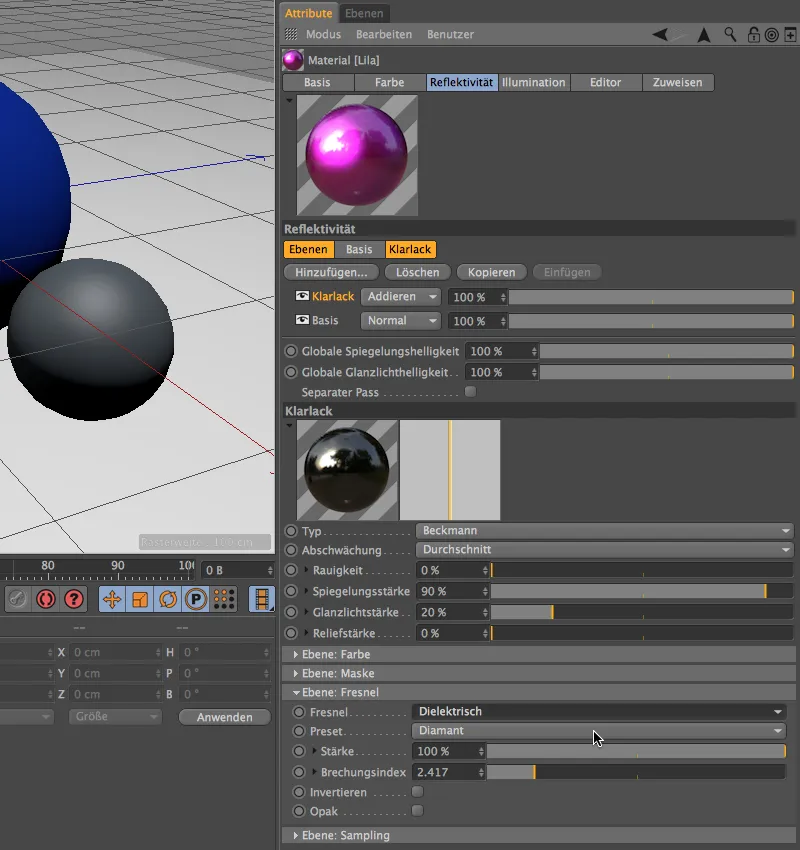
Atliekant Rendinimą, kariolei jau atrodo gan patraukliai, tačiau ypač tamsiuose srityse galite pastebėti nepageidaujamus triukšmus.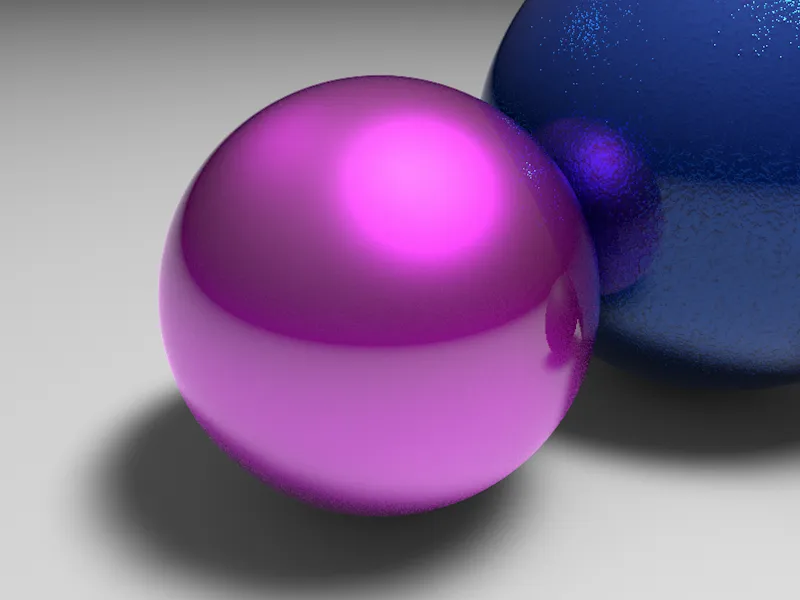
Priežastis taip pat yra, kaip dažnai būna tokių trukdančių efektų atveju, nepakankamas Sampling. Todėl kiekvienam Atspindiui-Kanalei kiekvienoje Plytelėje suteiktas Sampling. Mūsų atveju paveikta Bazinė Plytelė, todėl čia padidinsime Pavyzdinių Padalinimų nuo numatyto 4 iki 6.
Naujame Renderinge trukdančios taškai dabar beveik nepastebimi. Galime nustatyti dar didesnį Pavyzdinių Padalinimų skaičių, tačiau tuo atveju turėsime ilgesnius renderinimo laikus.
Greitai apžvelgsime paskutinį pavyzdį, kaip naująjį Atspindių Kanalą galime naudoti automobilio lakui realizuoti. Taip kad šį kartą naujame Medžiagoje gali būti ryškus raudonas spalvos kanalas.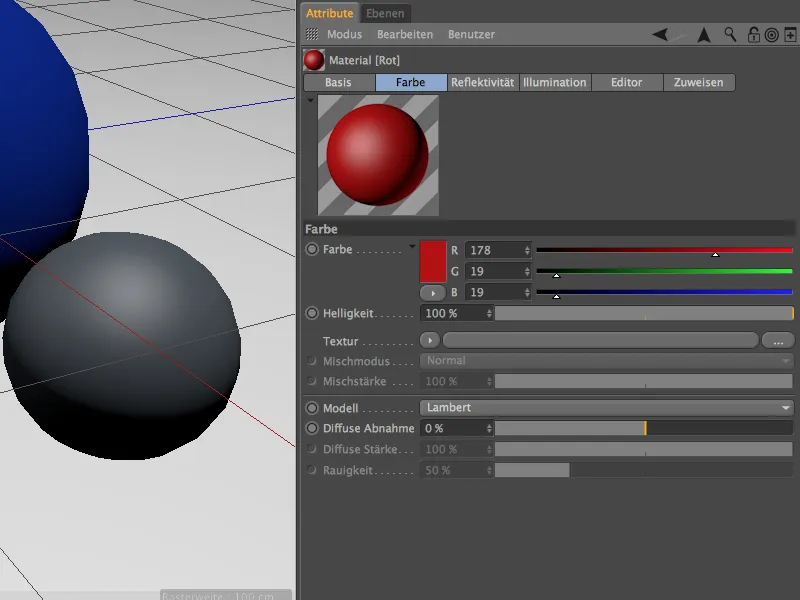
Tam bazinėje plytelėje yra žemesnė Raumenų Plytelė GGX tipo su lengva šiurkštumu, vidutiniu Atspindžio- ir dideliu Šviesos Spinduliuotės Stiprumu.
Siekdami simuluoti mažų metalinių dalelių, turime Triukšmo Patarlę kaip Reljefo Žemėlapį bei po Plytelė: Spalva.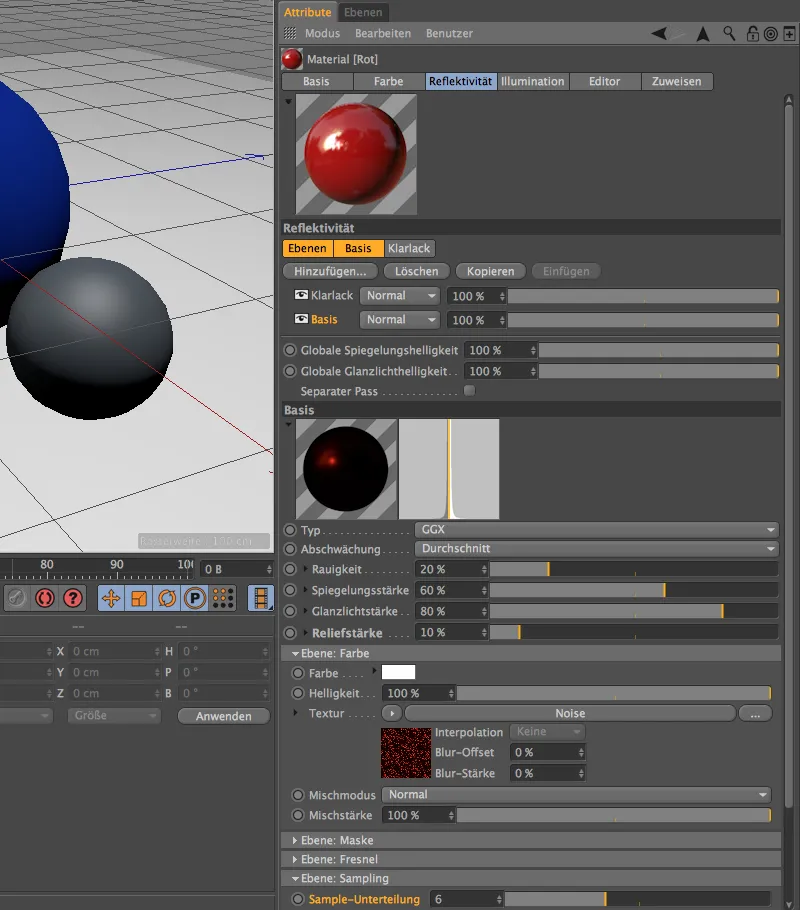
Pamatinė Blokinė Plytelė, kurioje įdėta kiek mažesnė Skaidrumo Plytelė, jau kiek geriau žinoma, Plytelė: Fresnel šį kartą pasirinkau skaitmenine Smaragdo nustatymo lentelę.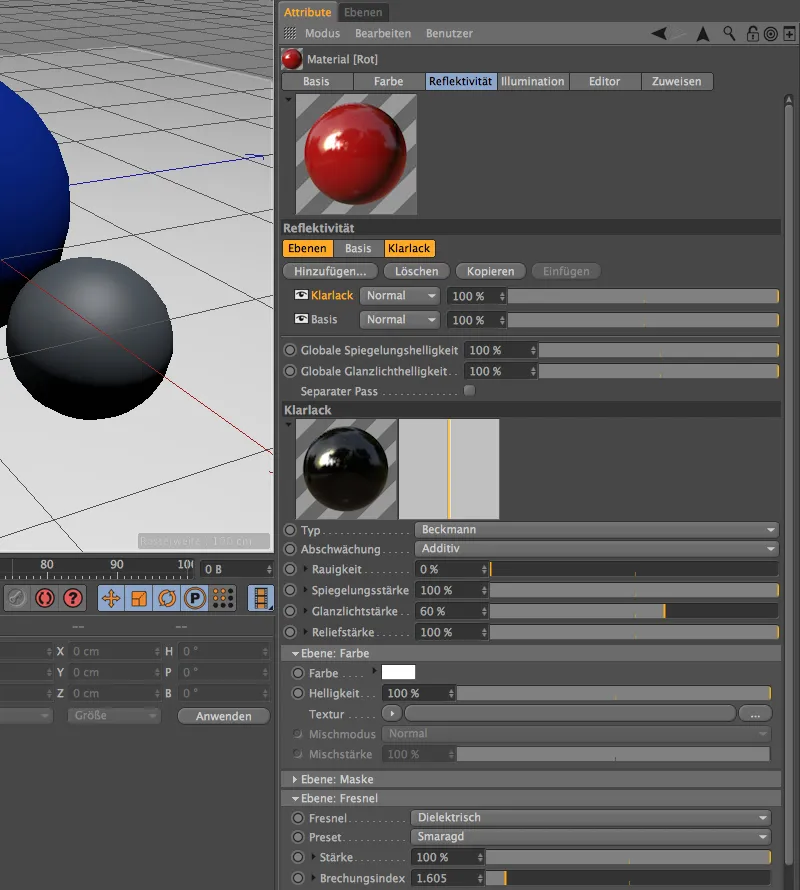
Pabaigoje galutinis renderingas, kuriame galime palyginti tris skirtingas lako paviršiaus variantus. Norėdamas pradėti šį temą, kiekvienai medžiagai naudojau tik dvi plytelės Atspindžio Kanale. Vis dėlto, nieko nekliudo dirbti su dar daugiau sluoksnių ir dar tiksliau apibrėžti lako paviršius.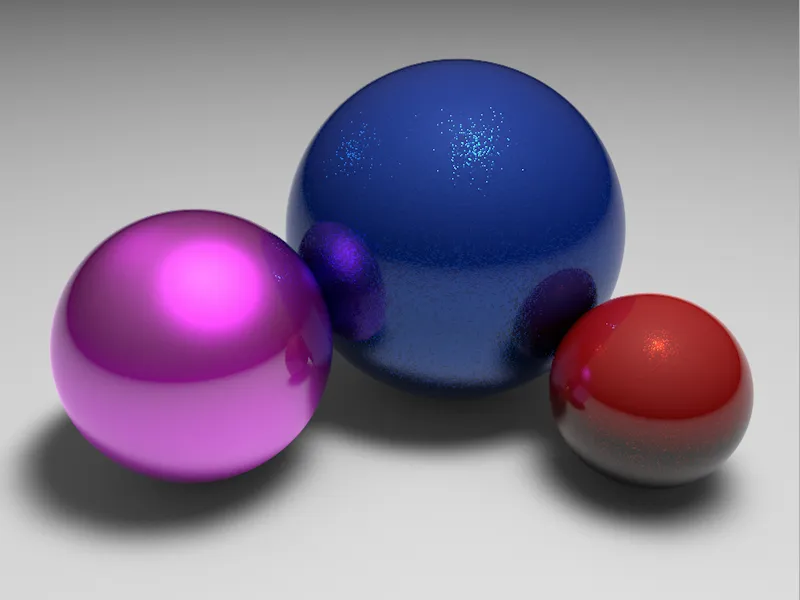
Metalinės Paviršiaus
Mes jau išmokome išsamų nustatymų dialogo langą, tačiau iki šiol susitelkėme ties lako paviršiumi. Na, bet, Atspindžio Kanalu galima puikiai sukurti ir metalinius paviršius. Šiame skyriuje sukurtas Medžiagas galite rasti savo Cinema-4D dokumente darbo failuose.
Kurdami naują medžiagą, turime Spalvos- ir Atspindžio Kanalą. Standartinė Spalva iš pradžių gali likti, dabar užsiimsime išimtinai atspindžiu. Kaip visada, pirmiausia turime ištrinti standartinį šviesos spindulį iš pirminės Plytelės per mygtuką Pašalinti.
Vietoj to, pirmąją atspindžio plytelę sukuriame naudodami mygtuką Pridėti… Anizotropijos plytelei. Su šia plytele puikiai galima sukurti metalo darymo ar apdirbimo pėdsakus.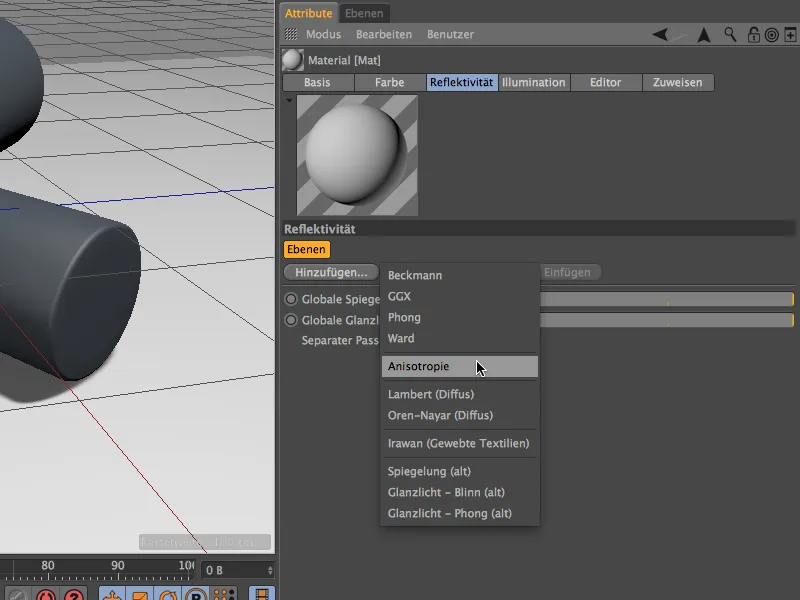
Vėliau atspindžio nuslopinti pasirenkame nustatymą Metalas. Per žinomus parametrus Šiurkštumas, Atspindžio-, Šviesos Spinduliuotės- ir Reljefo Stiprumas dabar galime apibrėžti jo savybes.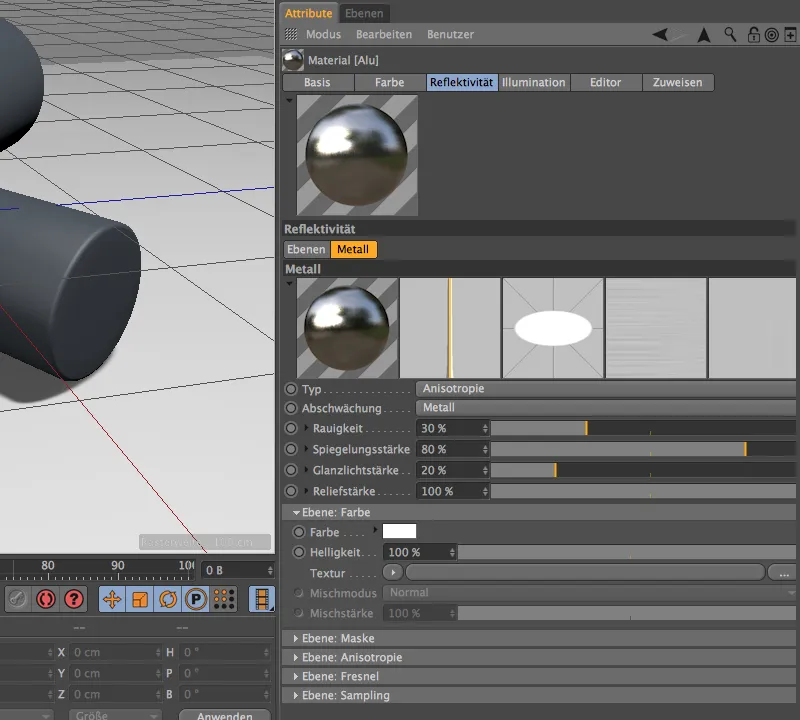
Jeigu išplečiame sekciją žemiau Plytelė: Anizotropija, pamatysime įvairų parametrų spektrą dėl apdirbimo ir senėjimo žymių ant metalo. Tai apima tris papildomas vaizdus šalia atspindžio plyteles medžiagos peržiūrai.
Pirmiausia, pasirenkame Anizotropijos Perprojektavimo būdą. Pasirinkus Lygiagretų, reiškia, kad griaučiai bus projektojami ilgiau ant metalo gabalo.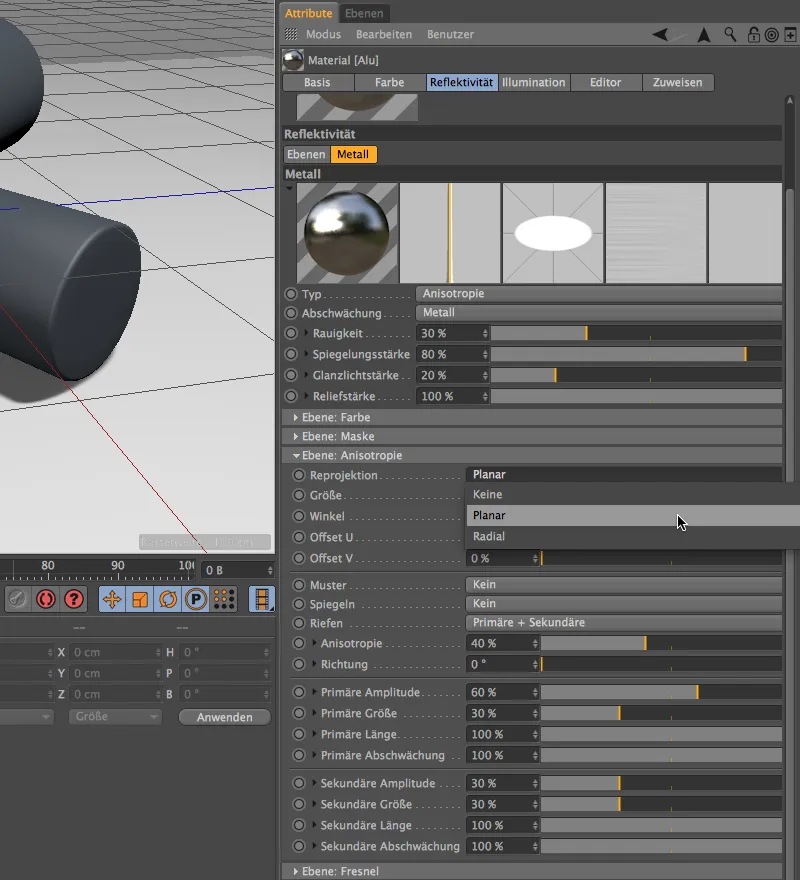
Tinkamas Anizotropijos Dydis, kaip ir dauguma kitų nustatymų, iš tikrųjų galima nustatyti tik atlikti testiniai renderinimai. Todėl galite tiesiog perkelti parametrus arba patys eksperimentuoti su nustatymais. Pasirinkimas Pagrindinis + Antrinis skriaudžia leidžia mums, šalia perprojekcijos nurodytų smulkiausių žymių, pridėti papildomus griaučius lygiagrečiai (pagrindiniai) ir statmenai prie jų (antriniai). Šiame pavyzdyje noriu susilaikyti nuo modeliavimo.
Apačioje esančiame nustatymų dialoge vėl rasime žinomą Plytelė: Fresnel dalyką. Čia yra tinkami Pagrindai metalams. Tačiau pirmiausia turime nustatyti lydinį Versmė metallui.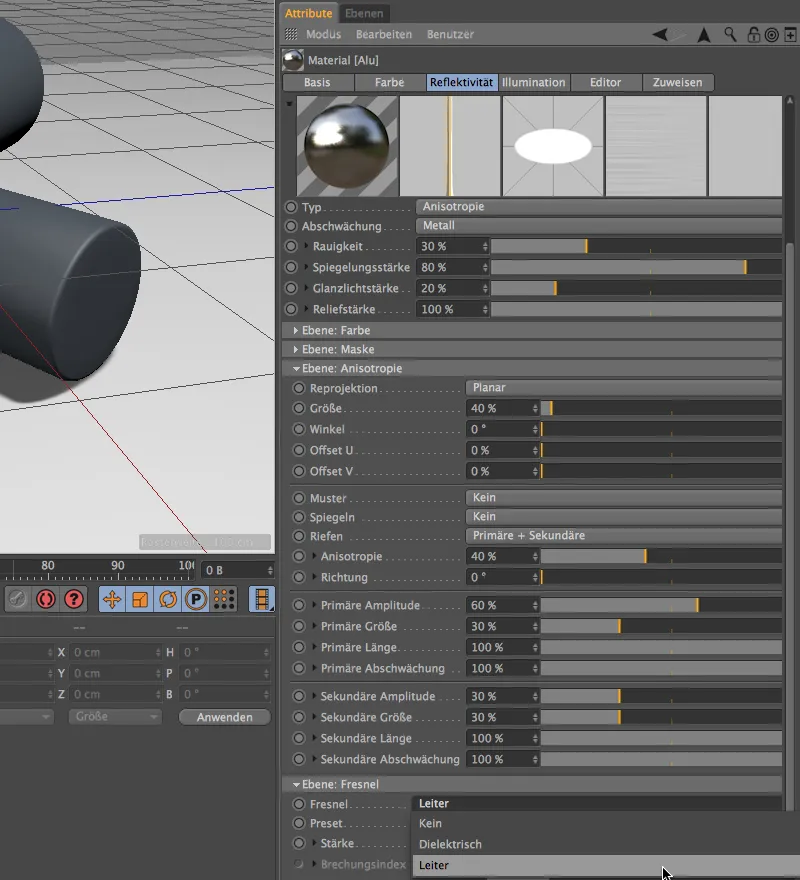
Meniu Preset dabar rasime visą sąrašą populiarių metalų; šiuo pavyzdžiu pasirinkau Aliuminį.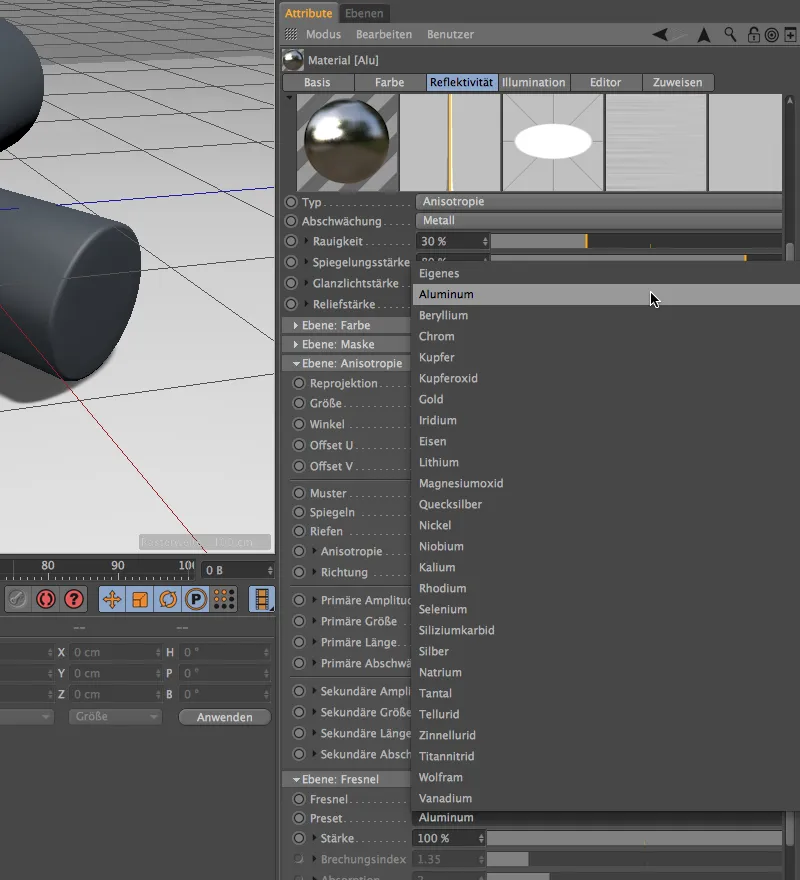
Baziniam lygiui pirmam metalui taip pat jau sukurtas. Tačiau kadangi metalai dažniausiai turi ploną papildomą danga, mūsų aliuminui dar priskiriame viršutinį lakavimo lygį. Galite jį čia tiesiog nukopijuoti arba nukopijuoti iš mėlynos dangos medžiagos ir įklijuoti čia.
Laukas Aliuminio medžiagos -Atvaizdavimo. Ant cilindro labai gražiai matyti perprojekcijos ir pirmosios bei antrosios rėmų kryptys.
Kad geriau suvoktumėte skirtumus tarp anizotropijų ir presetų, iš aliuminio medžiagos per Medžiagų valdiklį susikuriame kopiją ir imamės auksinio edelmetalo.
Kadangi atvaizdavimo kanalo nustatymų dialogo lange iš karto persikeliame į metalo lygį ir rūpinamės anizotropija. Kad vizualizuotumėte redagavimo pėdsakus, didiname dydį iki 100% ir nustatome kampą 300°. Taip pat norime matyti pirmosias ir antrosias rėmes, tačiau šį kartą gretimoje gretos. Kaip matote meniu Raštas, turite galimybę kurti savo raštus, nebent Greitis, Apskritimas, Rombas ir Diagonali.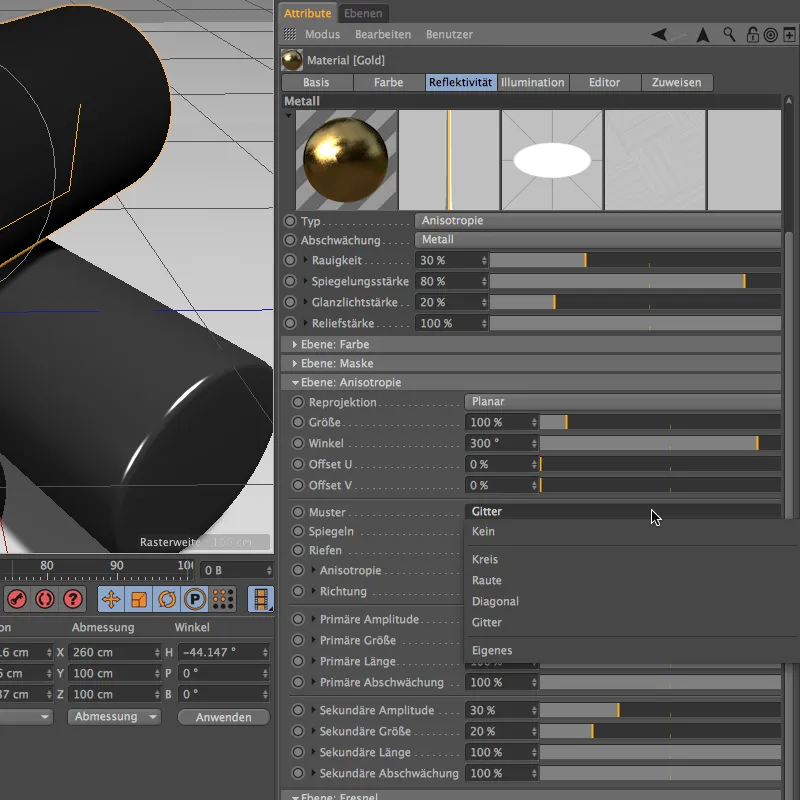
Visiškai apačioje, po Lygis: Fresnel, dabar persijungiame prie tinkamo preset. Taip pat auksas priklauso lydų grupei.
Kaip matėte atvaizdavimo kanalo peržiūroje, metalas tik per preset įgavo auksinę spalvą. Šią spalvą galima dar sustiprinti, nustatant šviesų oranžinį kaip atvaizdavimo spalvą po Lygis: Spalva.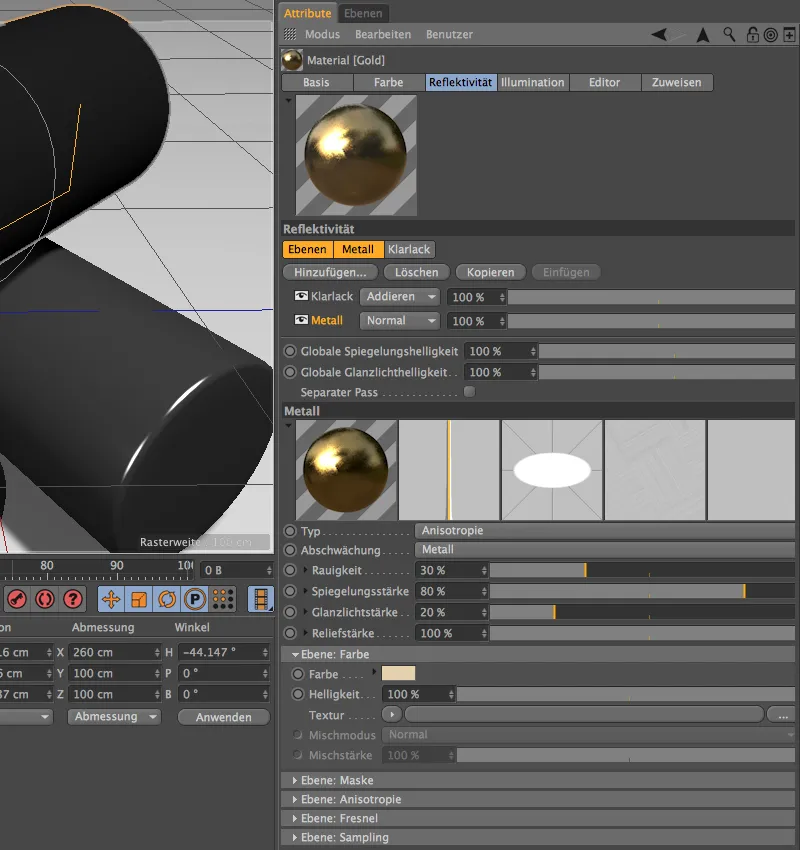
Dabar galime priskirti padarytą auksinės medžiagos objektui. Kaip matome atvaizdavime, mūsų auksinis cilindras turi norimą kampą ir gretų Gretos ir Antrosios rėmes.
Paskutiniame iš trijų cilindrų noriu parodyti, kaip elgiasi metalas be mūsų sukurtos lakavimo dangos. Tam dar kartą nukopijavau aliuminio medžiagą ir iš karto pašalinau lakavimo lygį.
Grubumą padidinau dar labiau, atvaizdavimą ir šilumos žvilgsnio iš esmės sumažinau. Tik pirmieji skylės turi kuo labiau "šiurkštų", iš esmės neapdorotą geležį.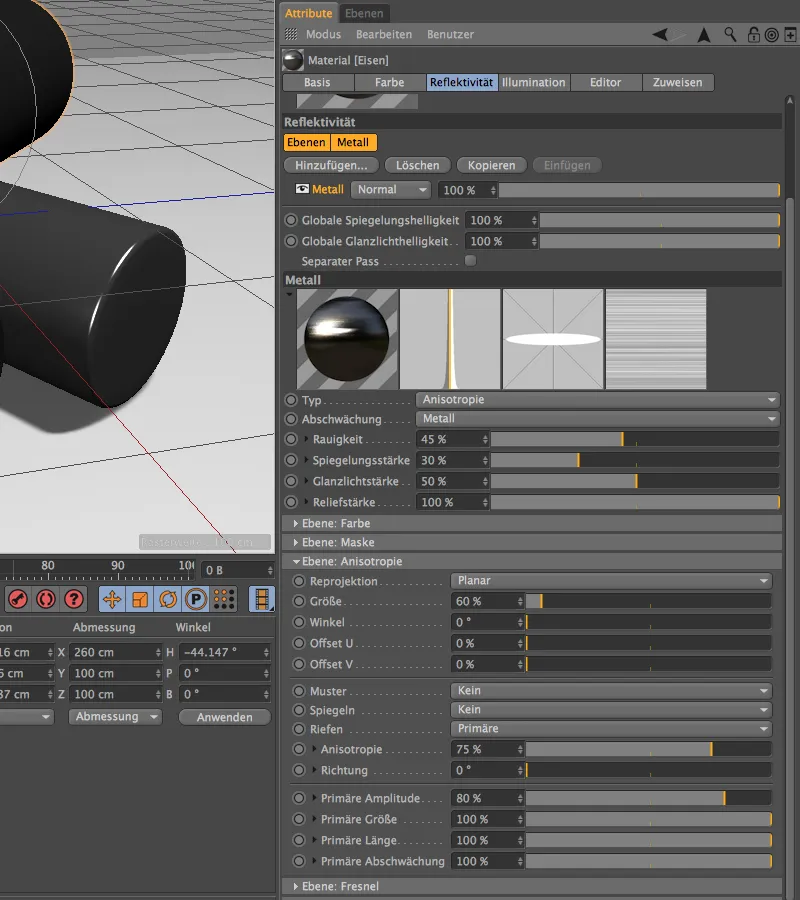
Žinoma, meniu Presetų skirtukas Ebena: Fresnele taip pat turi iš anksto nustatytą Geležį. Kadangi paviršius gana šiurkštus, be dangos lygio patariama atidžiai stebėti Pavyzdžio paskirstymą. Su vertei 6 rezultatas neturėtų būti per grūdintas.
Paskutiniame atvaizdavime mūsų metalinių paviršių, geležies cilindras be mūsų sukurtos lako dangos tikrai, kaip tik norėjome, turi tik pirmųjų riefų be jokio rašto. Palyginus su kitais cilindrais, trūksta dangos akivaizdžiai.
Tektūros ir tekstilės
Premetami nuo iki šiol nagrinėtų lakų ir metalų paviršių, audiniai ir tekstilė jau šiek tiek išsiskiria. Bet atvaizdavimo kanalas puikiai tinka ir realistiškai audiniui sukurti.
Šiam pavyzdžiui taip pat galite rasti jau tekstūruotą sceną savo darbo failuose.
Atvaizdavimo kanale pirmiausia pašaliname numatytoje šviesos spindulio lygyje esančią lygį per mygtuką Pašalinti.
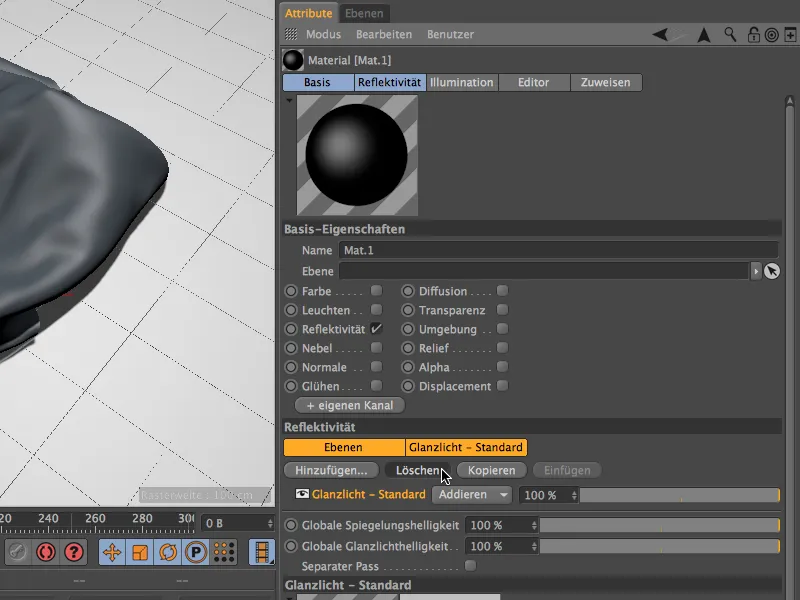
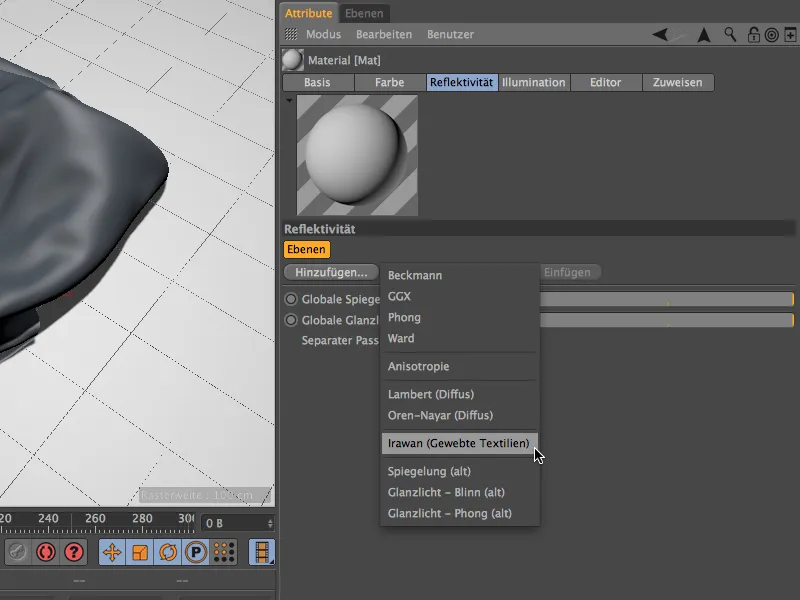
Naujai sukurtos medžiagos lygiui turėtų būti pažįstamas nustatymo langas. Lyginant su kitomis medžiagomis, kurias sukūrėme, trūksta tik dribsnumo. Prieš perėjant prie audinio pasirinkimo ir dizaino, šiek tiek sumažinkime atspindžio stiprumą ir Spalvos lygmenį nusileiskime šiek tiek.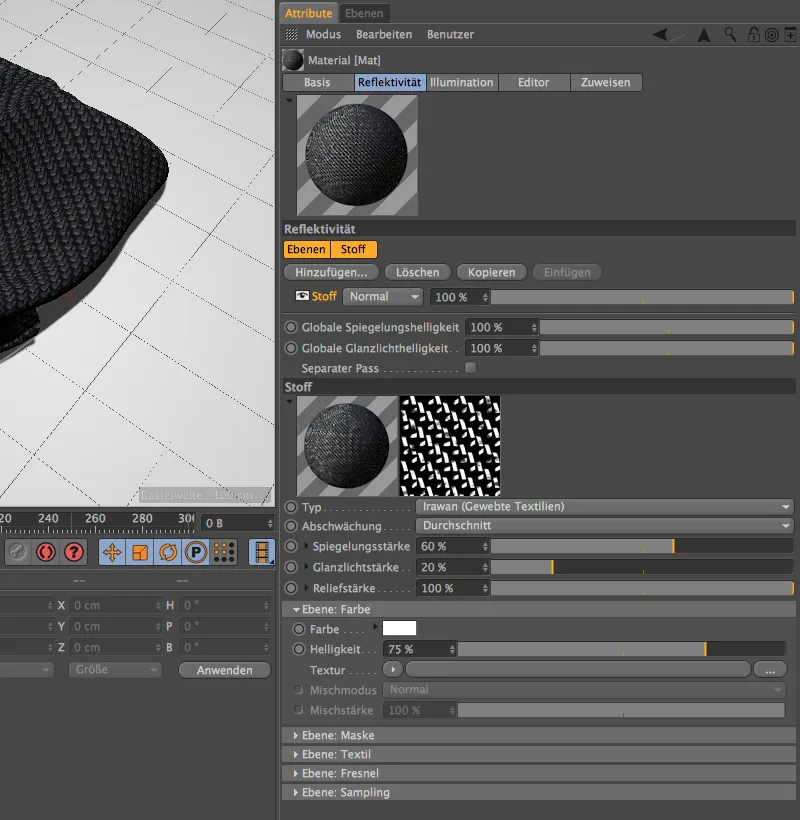
Audinio dizainui rasime atskirą skiltį Lygis: Tekstilė nustatymų dialogo lange. Be penkių įvairiausių rūšių audinio Preliminarių nustatymų, turime galimybę išsirinkti patys audinio raštą Savas.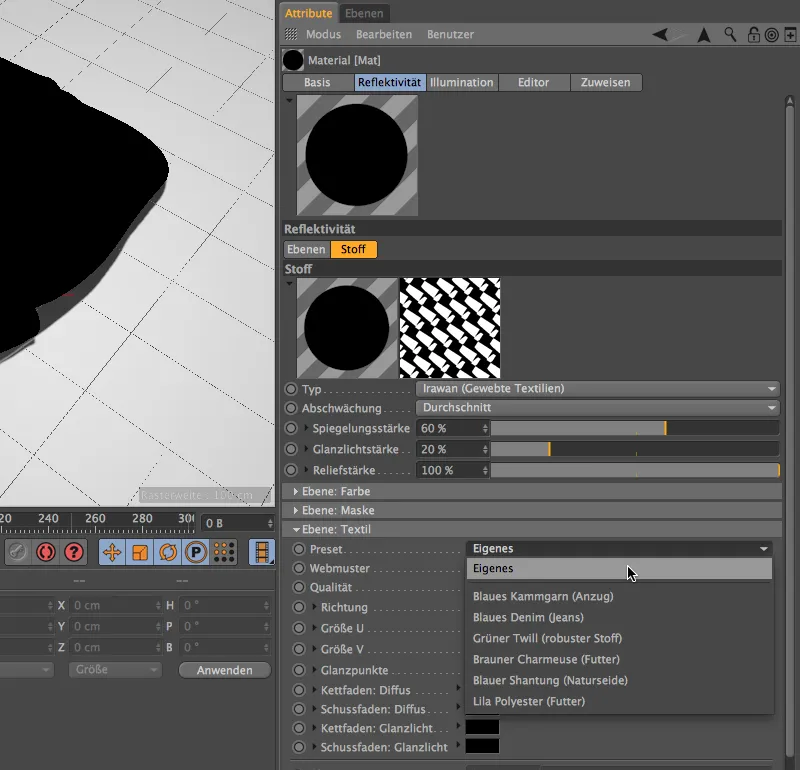
Savo pavyzdžiui pasirenku medvilnės- audinį su raštu Twill. Kaip matote, dar yra keletas kitų audinių raštų, kuriuos būtinai turėtumėte išbandyti.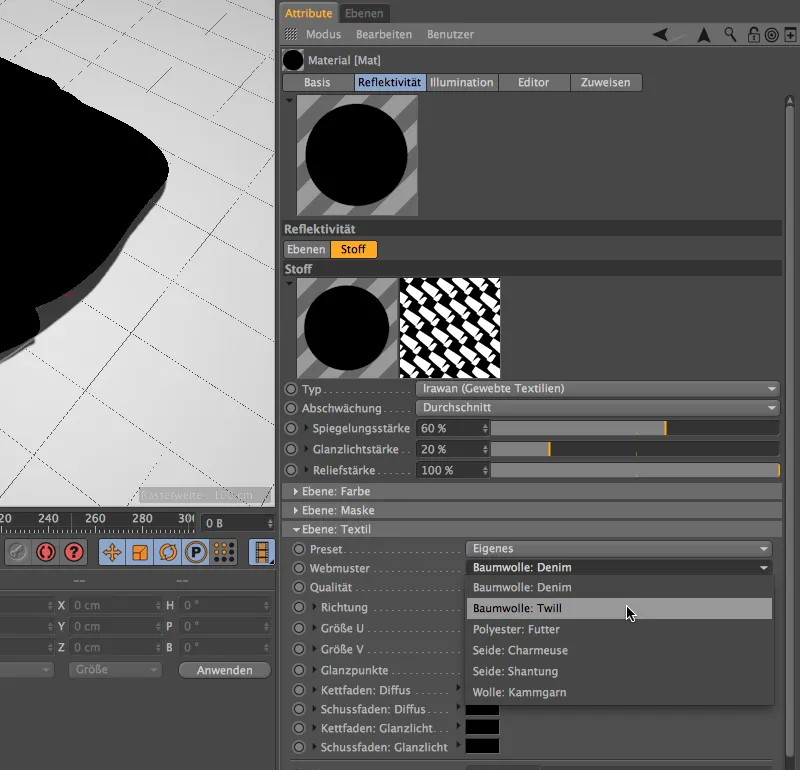
Išplėtę nustatymų langą pamatysime daug parametrų, skirtų mūsų audinio apibrėžimui. Ypač svarbu pasirinkti tinkamą rašto dydį atžvilgiu į objektą, kad šilkas neatrodytų kaip grubus megztinis. Čia taip pat galioja: tinkamas dydis geriausiai nustatomas bandant renderyje.
Spalva (difūzijos) ir šviesa audinyje gali būti nustatoma spaustomis Ketvirto- ir Šaudymo niūrinėmis. Dabar dar būtų daugybė kitų individualizavimo galimybių, tačiau mums šiame etape pakanka apibrėžtų parametrų.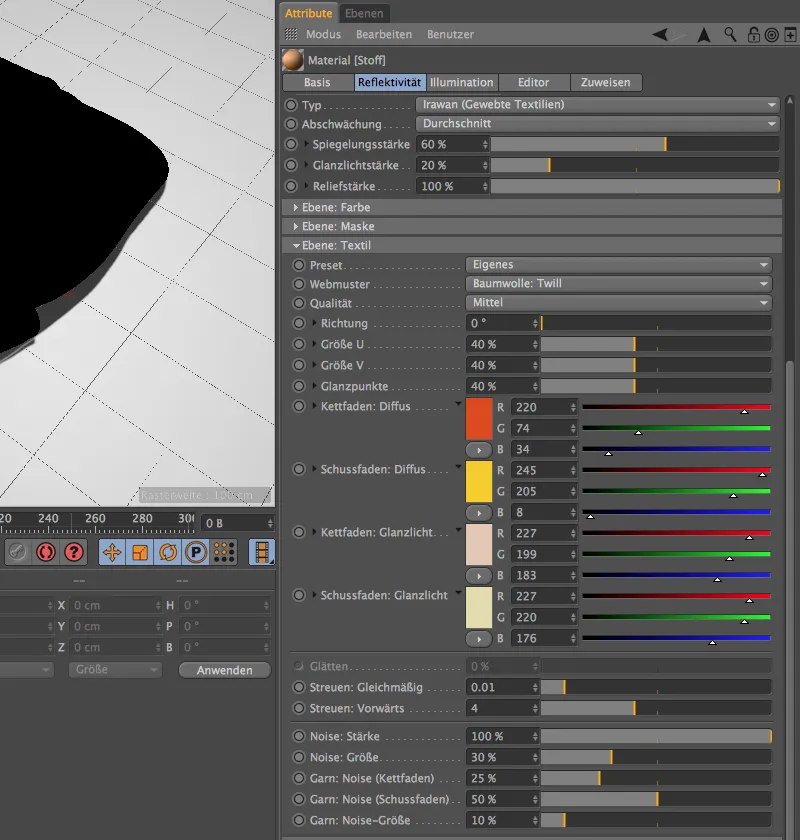
Jei dar nepadaryta, galite dabar pritaikyti baigtą tekstilinį medžiagą ant medžiagos poligonalinio objekto ir pradėti renderys. Ši tekstilinė medžiaga ne tik įspūdingai atrodo, bet netgi pritaiko formą mūsų nuleistam šalikui.


